PPT怎么添加网格并显示参考线
![]() admin2022-11-17【电脑办公】浏览:321
admin2022-11-17【电脑办公】浏览:321
PPT中想要设置网格同时显示参考线,该怎么操作呢?下面我们就来看看详细的教程。

PowerPoint2017简体中文免费完整版
类型:办公软件大小:60.7MB语言:简体中文时间:2016-12-12查看详情
开始——点击排列下的倒三角图标。
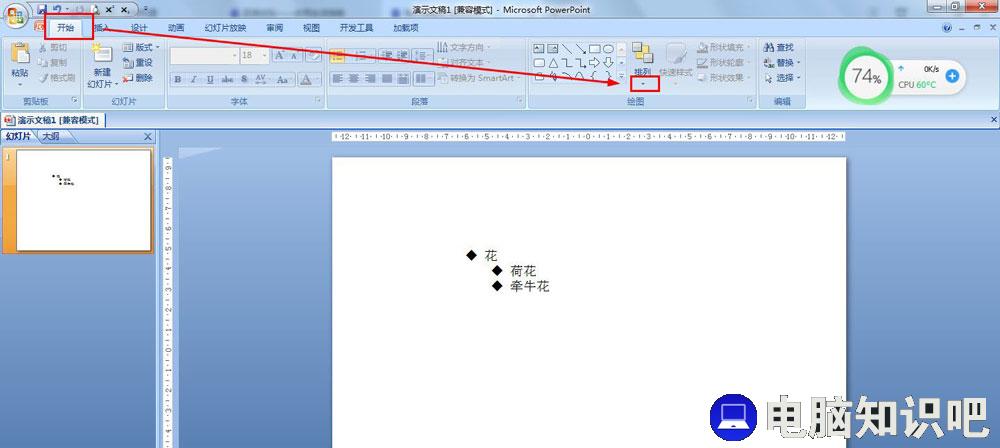
对齐——网格设置。

在网格设置中设置距离——勾选:屏幕上显示网格——确定。

也可以点击视图——勾选:网格线。

如果要设置参考线,开始——排列——对齐——网格设置——勾选:屏幕上显示绘图参考线。

以上就是PPT参考线和网格线的设置方法,希望大家喜欢,请继续关注脚本之家。
相关推荐:
ppt页面背景怎么显示网格?
ppt2019怎么显示网格线参考线和标尺?
PPT网格线或参考线怎么调节间距? ppt参考线设置方法
相关文章
- excel筛选功能使用方法 excel筛选功能怎么使用
- 梅捷NVIDIA显卡怎么看生产日期 如何检测显卡生产日期
- amd处理器天梯图2022 amd处理器天梯图2020
- 轻松修复U盘:3法解秘,让数据恢复如初
- word正文参考文献序号怎么添加链接到后面参考文献 如何在正文添加文献序号
- 兄弟打印机怎么共享到另一台电脑 兄弟打印机怎样两台电脑共享使用
- dnf安全模式人脸身份信息不匹配解除步骤 dnf人脸解安全提示信息不符合
- 如何使用Excel进行精确替换 excel怎么精确替换
- 路由器怎么设置能安全 路由器怎么设置安全类型
- ceb文件怎么转换成word ceb文件怎么转换成图片
- 暴雪战网安装失败这些解决方法帮你轻松应对

热评文章
企业微信分屏老师能看到吗 企业微信切屏老师能看见吗
excel如何批量输入求和公式 excel批量输入求
罗技驱动win7能用吗 罗技鼠标支持win7系统吗
打印机驱动卸载干净教程 打印机驱动怎样卸载干净
显卡驱动更新小技巧,让你的电脑运行更稳定
手机系统声音不起眼,但很重要 手机系统声音有的,但